电脑桌面字体大小怎么调整 win7win10电脑桌面字体大小调整的方法
电脑桌面字体大小怎么调整?大家在使用电脑的时候不小心的误操作,导致电脑桌面字体大小被调整到自己不喜欢的大小,这时候怎么恢复自己常用的桌面字体大小呢?现在小编就为大家带来win7win10电脑桌面字体大小调整的方法,适用于各品牌如华为、联想等品牌的台式及笔记本电脑,有需要的小伙伴快来看看吧。

如果大家碰到电脑字体模糊发虚不清晰的情况,请看这篇文章:电脑字体模糊发虚不清晰怎么调节
电脑桌面字体大小怎么调整?
win7系统:
1.首先使用鼠标右键点击桌面空白处,打开个性化;
2.接着会弹出个性化的窗口,点击左下角显示按钮;
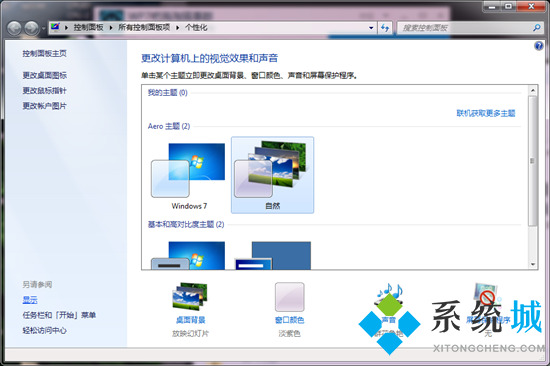
3.然后我们便可以对电脑字体大小进行调整了。
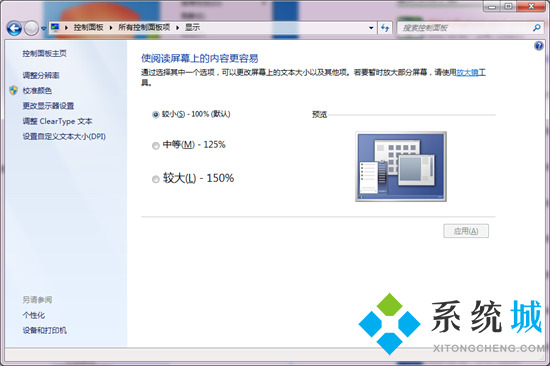
win10系统:
1.点击“开始--设置--系统”;
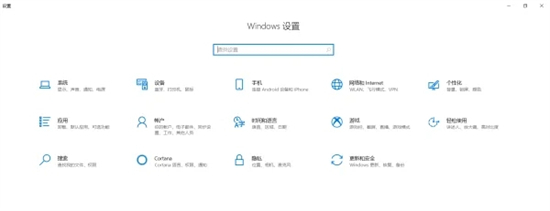
2.进入“显示---缩放与布局-更改文本、应用等项目的大小--修改字体大小”。
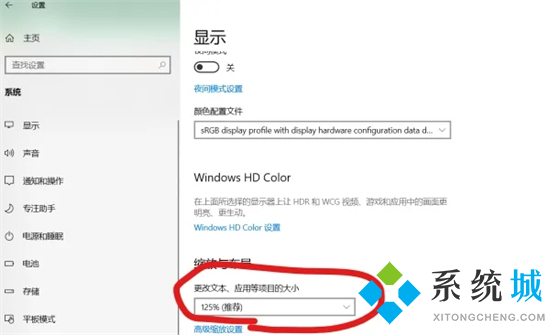
以上就是小编为大家带来的win7win10电脑桌面字体大小调整的方法了,希望能对大家有所帮助。
我告诉你msdn版权声明:以上内容作者已申请原创保护,未经允许不得转载,侵权必究!授权事宜、对本内容有异议或投诉,敬请联系网站管理员,我们将尽快回复您,谢谢合作!










